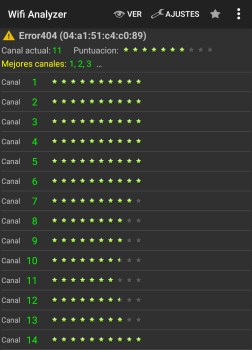Si cuando conectas el cable de red directo al ordenador tienes velocidades muchísimo mejores que cuando te conectas a través del Wi-Fi, es hora de que busques soluciones tu mismo.
Existen varias formas en las que puedes mejorar tu conexión Wi-Fi, las más eficientes suelen pasar por mejorar el equipo que tienes, ubicar mejor el router o simplemente cambiarlo por uno nuevo con mejores velocidades. Sin embargo, de las pocas cosas que puedes hacer directamente sentado frente a tu ordenador y sin tener que sacar el papel aluminio y la escalera, está simplemente cambiar el canal de transmisión por el más ideal.
Cuando se configura un router inalámbrico por primera vez, este elige automáticamente un canal de transmisión de la señal. En teoría el dispositivo debería ser capaz de elegir el mejor, pero que no lo hagan es más común de lo que parece, especialmente porque puede pasar que cuando el router eligió ese canal hace un año, quizás era el mejor, pero entonces los vecinos instalaron nuevos equipos o empezaron a transmitir en el mismo canal que tu router, y este se saturó haciendo lenta tu conexión a Internet.
Cómo elegir el mejor canal de transmisión para tu router
Lo único que necesitas es una herramienta de análisis que pueda determinar fácilmente cuál es el mejor canal disponible en el espacio donde te encuentras.
En Android y Windows cuentas con la aplicación gratuita WiFi Analyzer. Mac OS tiene su propia herramienta de diagnóstico inalámbrico que puedes encontrar desde Spotlight.
Lo único que tienes que hacer es ejecutar la aplicación y dejarla hacer su magia. Una vez que tengas el resultado, deberás ingresar a la configuración de tu router (esto varía entre todas las marcas, así que utiliza el instructivo). Encuentra las opciones relacionadas con tu red inalámbrica, usualmente en el mismo sitio donde eliges nombre de red y contraseña, y cambia el canal al recomendado por la herramienta de análisis.
Ah, y si tu conexión sigue demasiado lenta por razones misteriosas que quizás no sean culpa de tu proveedor de servicio, revisa si alguien no te está robando el Wi-Fi.
Foto de portada: brian.mwit